
MacのApp StoreでApple Arcadeのサブスクリプションに登録する
Apple Arcadeのサブスクリプションに登録すると、対応しているすべてのデバイスで、画期的な多数の新作ゲームをApp Storeからダウンロードしてプレイできます。
Apple Arcade、またはApple Arcadeとその他のサービスを含むApple Oneのサブスクリプションに登録できます。Appleのサポート記事「AppleのサブスクリプションをApple Oneでまとめて楽しむ」を参照してください。
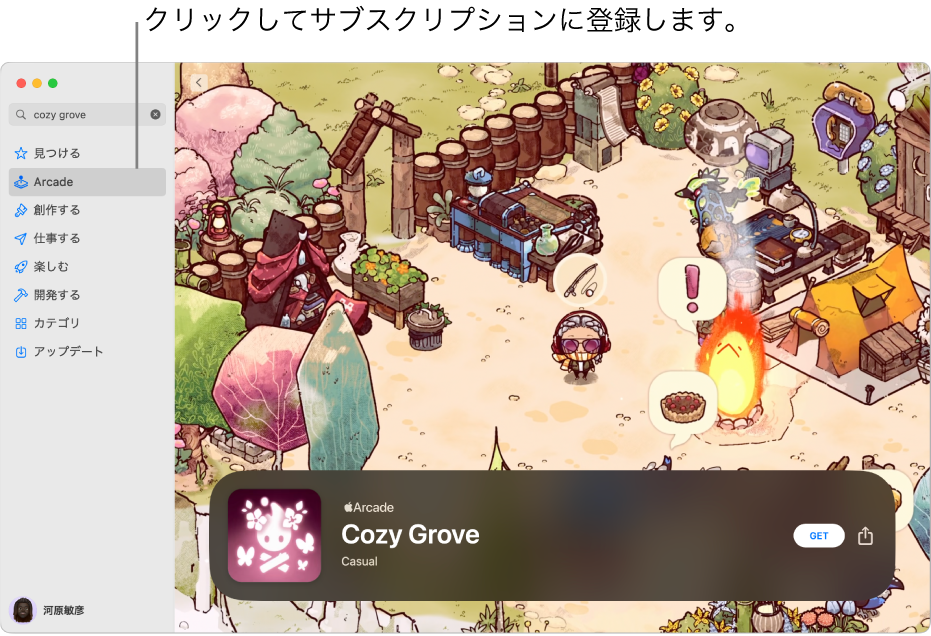
注記: Apple ArcadeおよびApple Oneは一部の国や地域ではご利用いただけません。Appleのサポート記事「Appleメディアサービスの提供状況」を参照してください。Apple Arcadeゲームをデバイス間で利用できるかどうかは、ハードウェアやソフトウェアの互換状況によって異なります。一部のコンテンツは、地域によっては利用できません。Appleのサポート記事「デバイス別のApple Arcadeゲームの提供状況」を参照してください。
Apple Arcadeのサブスクリプションに登録する
MacのApp Store
 で、サイドバーの「Arcade」をクリックします。
で、サイドバーの「Arcade」をクリックします。登録ボタンをクリックし、画面に表示される指示に従って操作します。
Apple Arcadeのサブスクリプションの登録をキャンセルする/変更する
MacのApp Store
 で、左下隅にある自分の名前をクリックするか、まだサインインしていない場合は「サインイン」をクリックします。
で、左下隅にある自分の名前をクリックするか、まだサインインしていない場合は「サインイン」をクリックします。「アカウント設定」をクリックします。
「管理」セクションで、「サブスクリプション」の横にある「管理」をクリックしてから、Apple ArcadeまたはApple Oneの「編集」をクリックします。
画面に表示される指示に従います。
更新日の1日前までなら、いつでもサブスクリプションをキャンセルできます。
Apple Arcadeを共有する
Apple ArcadeまたはApple Oneのサブスクリプションに登録すると、ファミリー共有を使用して最大5人の家族とApple Arcadeを共有できます。ファミリーグループのメンバーに必要な操作はありません。サブスクリプションの開始後にApple Arcadeを開くと、すぐにApple Arcadeを利用できます。
Apple ArcadeまたはApple Oneのサブスクリプションに登録しているユーザが同じサブスクリプションに登録しているファミリー共有グループに参加すると、そのユーザのサブスクリプションは次の請求日に更新されず、グループのサブスクリプションに切り替わります。サブスクリプションに登録していないファミリーグループに参加すると、グループがそのユーザのサブスクリプションを使用できます。
注記: ファミリーグループとのApple Arcadeの共有を停止するときは、サブスクリプションをキャンセルするか、ファミリー共有グループから離れるか、(ファミリーグループの管理者の場合は)ファミリー共有の使用を停止することができます。